Konfigurieren des virtuellen Pfaddienstes zwischen MCN und Clientsites
Der nächste Schritt besteht darin, den Virtual Path Service zwischen dem MCN und jedem der Client-Sites (Zweigstellen) zu konfigurieren. Dazu verwenden Sie die Konfigurationsformulare und -einstellungen, die im Konfigurationsbaum des Konfigurationseditors im Abschnitt Verbindungen verfügbar sind.
Gehen Sie folgendermaßen vor, um den Virtual Path Service zwischen dem MCN und einem Clientstandort zu konfigurieren:
- Klicken Sie im Konfigurations-Editorauf die Registerkarte Verbindungen. Daraufhin wird die Konfigurationsstruktur des Abschnitts Verbindungen angezeigt.
-
Wählen Sie auf der Abschnittseite Verbindungen das Dropdownmenü MCN aus Ansicht Site aus. Dadurch wird der MCN-Standort in der Verbindungskonfiguration geöffnet.
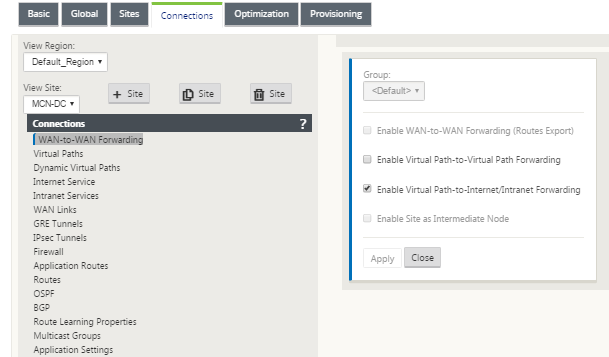
Hinweis
WAN-zu-WAN-Weiterleitungsgruppen werden nur innerhalb einer Region und nicht über Regionen hinweg unterstützt. Sie können Regionen verwenden, um Netzwerke zu trennen, anstatt sich auf WAN zu WAN-Weiterleitungsgruppen zu verlassen.
-
Klicken Sie auf Virtuelle Pfade. Dadurch wird der Konfigurationsabschnitt für virtuelle Pfade (untergeordneter Zweig) für den MCN-Site geöffnet. Dieser Abschnitt enthält Einstellungen und Formulare zum Konfigurieren des Virtual Path Service zwischen dem MCN und jedem Virtual WAN-Clientstandort. Die folgende Abbildung zeigt einen Beispielabschnitt für virtuelle Pfade für eine MCN-Site.
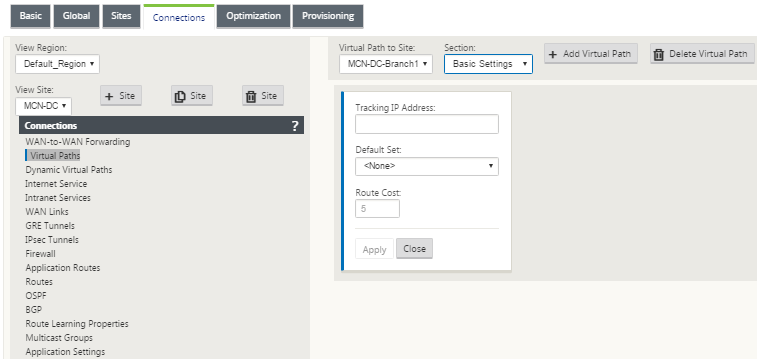
Die folgende Abbildung zeigt einen Beispielabschnitt für dynamische virtuelle Pfade für einen Zweigstandort.
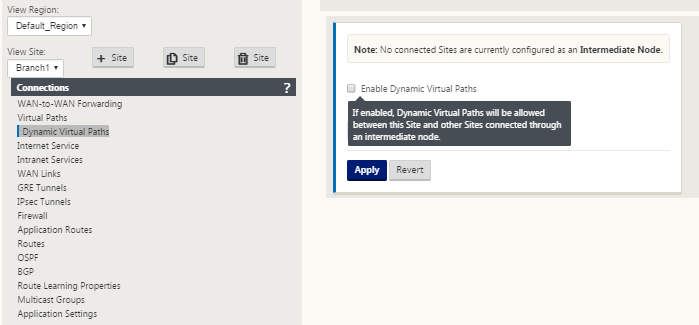
Im Abschnitt Dynamische virtuelle Pfade können Sie Folgendes konfigurieren:
-
Dynamische virtuelle Pfade — (Optional) Mit den Einstellungen in diesem Abschnitt können Sie dynamische virtuelle Pfade aktivieren und deaktivieren und die maximal zulässigen dynamischen virtuellen Pfade für die Site festlegen. Dynamische virtuelle Pfade sind virtuelle Pfade, die direkt zwischen Standorten basierend auf einem konfigurierten Schwellenwert eingerichtet werden. Der Schwellenwert basiert in der Regel auf dem Umfang des Datenverkehrs zwischen diesen Websites. Dynamische virtuelle Pfade sind erst nach Erreichen des angegebenen Schwellenwerts betriebsbereit. Dynamische virtuelle Pfade sind für den normalen Betrieb nicht erforderlich, daher ist die Konfiguration dieses Abschnitts optional.
-
<MCN_Site_Name>_<Branch_Site_Name> – Das System fügt zunächst automatisch einen statischen virtuellen Pfad zwischen dem MCN und einer Client-Site hinzu, da dieser virtuelle Pfad erforderlich ist. Der Name für den Pfad verwendet das folgende Formular:
<MCN_Site_Name>_<Branch_Site_Name>
Dabei gilt Folgendes:
MCN_Site_Name ist der Name des MCN für dieses virtuelle WAN.
Branch_Site_Name ist der Name eines Clientstandorts, der im aktuellen Konfigurationspaket identifiziert wird.
Benutzerkonfigurierbare Standardeinstellungen werden zunächst auf den statischen virtuellen Pfad angewendet, wie im Abschnitt Virtueller Pfad > Standardsätze der Konfigurationsstruktur Verbindungen definiert. Sie können jedoch die definierten Standardsätzeanpassen oder hinzufügen und die Konfiguration für einen bestimmten Standort und einen virtuellen Pfad anpassen.
Hinweis
Um weitere statische virtuelle Pfade für eine Site hinzuzufügen, müssen Sie dies manuell tun. Anweisungen zum manuellen Hinzufügen eines statischen virtuellen Pfads finden Sie in den Schritten wie folgt.
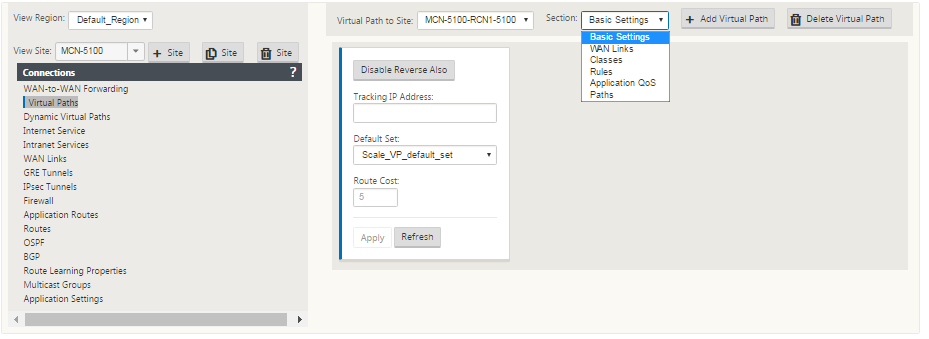
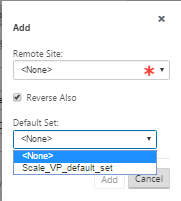
-
-
Klicken Sie im Abschnitt Virtuelle Pfade neben dem Namen des statischen virtuellen Pfads auf + Virtuellen Pfad hinzufügen. Dies zeigt mehr Konfiguration für den statischen virtuellen Pfad:
- Remote-Site — In diesem Abschnitt können Sie die Einstellungen für den virtuellen Pfad aus der Perspektive einer Remote-Site anzeigen und konfigurieren. Sie können Klassen oder Regeln nach Bedarf für diesen bestimmten virtuellen Pfad anzeigen, anpassen und hinzufügen. Sie können bei Bedarf auch virtuelle Pfade zur Remote-Site hinzufügen.
- Reverse Also- Wenn aktiviert, werden Klassen und Regeln auf beiden Sites der virtuelle Pfad gespiegelt.
- Standardsatz - Name des Standardsatzes für den virtuellen Pfad, der zum Auffüllen von Regeln und Klassen für den virtuellen Pfad auf der Site verwendet wird.
Die folgende Abbildung zeigt ein Beispiel für statische MCN-Zweige mit Virtual Path und untergeordnete Zweige.
-
Wählen Sie Pfade aus dem Dropdownmenü Abschnitt.
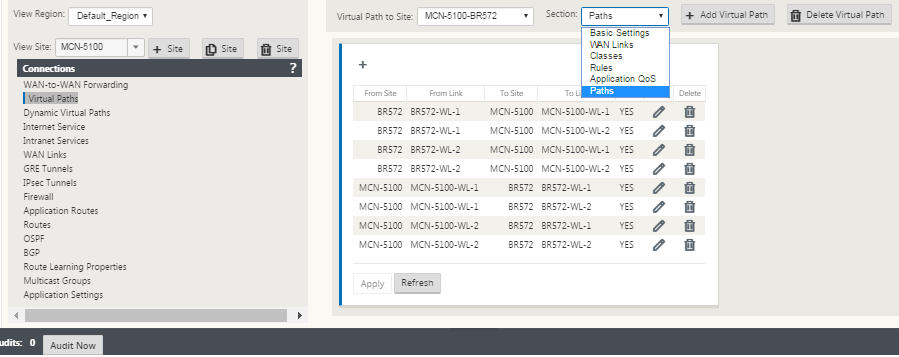
-
Klicken Sie oberhalb der Tabelle Pfade auf + (Hinzufügen).
Daraufhin wird das Dialogfeld Pfad hinzufügen (Konfigurationsformular) angezeigt.
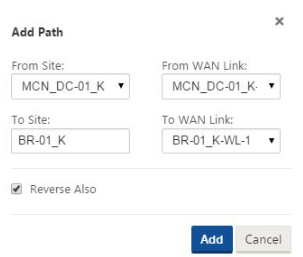
-
Geben Sie die Quell- und Zielstandortinformationen für den neuen virtuellen Pfad an.
-
Geben Sie in den verfügbaren Dropdownmenüs Folgendes an:
Hinweis
Je nachdem, wie die WAN-Links für die Sites konfiguriert sind, sind einige Felder schreibgeschützt. Felder, die konfigurierbar sind, stellen ein Dropdownmenü der verfügbaren Auswahlen bereit.
- Von Site — Dies ist die Quellsite für den virtuellen Pfad. Für den erforderlichen statischen virtuellen Pfad wird dieser standardmäßig als MCN-Site konfiguriert.
- Von WAN-Link — Dies ist der ursprüngliche WAN-Link für den virtuellen Pfad.
-
An Site — Dies ist die Zielsite für den virtuellen Pfad.
- Zu WAN-Link — Dies ist der Ziel-WAN-Link für den virtuellen Pfad.
-
Klicken Sie auf Hinzufügen.
Dadurch wird der konfigurierte virtuelle Pfad sowohl dem MCN als auch dem zugehörigen Clientstandort in der Struktur Verbindungen > Virtuelle Pfade hinzugefügt. Dadurch wird auch automatisch das Konfigurationsformular Pfadeinstellungen für die Von Site für den virtuellen Pfad geöffnet (in diesem Fall der MCN).
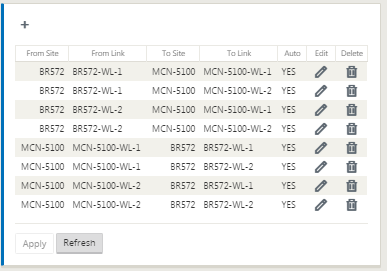
-
Klicken Sie auf Bearbeiten (Bleistiftsymbol) rechts neben der Bezeichnung MCN-to-Client Virtual Path. Dadurch wird das Konfigurationsformular für den Virtual Path Service zur Bearbeitung geöffnet.
-
Konfigurieren Sie die Einstellungen für den virtuellen Pfad, oder übernehmen Sie die Standardeinstellungen.
Das Konfigurationsformular Pfade enthält die folgenden Einstellungen:
-
Abschnitt Von Site :
-
Site — Dies ist die Quellsite für den virtuellen Pfad. Für den erforderlichen statischen virtuellen Pfad wird dieser standardmäßig als MCN-Site konfiguriert.
-
WAN-Link — Dies ist der ursprüngliche WAN-Link für den virtuellen Pfad.
-
-
Abschnitt Zu Site :
-
Site — Dies ist die Ziel-Site für den virtuellen Pfad.
-
WAN-Link — Dies ist der Ziel-WAN-Link für den virtuellen Pfad.
-
-
Reverse Auch - Aktivieren Sie dieses Kontrollkästchen, um Reverse Auch für diesen virtuellen Pfad zu aktivieren. Wenn diese Option aktiviert ist, erstellt das System automatisch einen virtuellen Pfad in der entgegengesetzten Richtung des konfigurierten Pfades, wobei dieselben WAN-Verbindungen verwendet werden, die für den ursprünglichen Pfad konfiguriert sind.
-
IP DSCP Tagging — Wählen Sie ein Tag aus dem Dropdownmenü aus. Dies gibt das DSCP-Tag an, das im IP-Header für Datenverkehr über diesen virtuellen Pfad festgelegt wird.
-
Verschlüsselung aktivieren — Aktivieren Sie dieses Kontrollkästchen, um die Verschlüsselung von Paketen zu aktivieren, die entlang dieses virtuellen Pfads gesendet werden.
-
Fehlerhafte Verluste — Wählen Sie eine Einstellung aus dem Dropdownmenü aus. Es gibt folgende Optionen:
-
Aktivieren— (Standard) Wenn diese Option aktiviert ist, werden Pfade aufgrund eines Verlustes als BADgekennzeichnet, und es wird eine Pfadbewertungsstrafe verursacht.
- Deaktivieren — Die Deaktivierung vonSchadverlusten kann nützlich sein, wenn der Bandbreitenverlust unerträglich ist.
-
Benutzerdefiniert — Wählen Sie Benutzerdefiniert aus, um den Prozentsatz des Verlustes im Laufe der Zeit anzugeben, der erforderlich ist, um einen Pfad als BAD zu markieren. Wenn Sie diese Option auswählen, werden die folgenden weiteren Einstellungen angezeigt:
-
Prozentsatz Verlust (%) — Dieser Wert gibt den Prozentsatz der Verlustschwelle an, bevor ein Pfad als BAD markiert wird, wie er über die angegebene Zeit gemessen wird. Standardmäßig basiert der Prozentsatz auf den letzten 200 empfangenen Paketen.
-
Über Zeit (ms) — Geben Sie den Zeitraum (in Millisekunden) an, über den der Paketverlust gemessen werden soll. Wählen Sie im Dropdownmenü für dieses Feld eine Option zwischen 100 und 2000 aus.
-
- Silence Period (ms) — Gibt die Dauer (in Millisekunden) an, bevor der Pfadzustand von GOODnach BAD übergeht.
Der Standardwert ist 150 Millisekunden. Wählen Sie im Dropdownmenü für dieses Feld eine Option zwischen 150 und 1000 aus.
-
Path Probation Period (ms) — Dies gibt die Wartezeit (in Millisekunden) an, bevor ein Pfad von BAD zu GOOD übergeht. Wählen Sie im Dropdownmenü für dieses Feld eine Option zwischen 500 und 60000 aus. Der Standardwert ist 10.000 Millisekunden.
-
Instabilitätssensitiv — Aktivieren Sie dieses Kontrollkästchen, um es zu aktivieren. Wenn diese Option aktiviert ist, werden Latenzstrafen aufgrund eines Pfadzustands BAD und anderer Latenzspitzen im Pfadauswertungsalgorithmus berücksichtigt.
-
IP-Adresse verfolgen — Geben Sie im virtuellen Pfad eine virtuelle IP-Adresse ein, die angepingt werden kann, um den Status des Pfads zu bestimmen.
-
Reverse Tracking IP-Adresse — Wenn Reverse Auch für den virtuellen Pfad aktiviert ist, geben Sie eine virtuelle IP-Adresse für den Pfad ein, der angepingt werden kann, um den Status des umgekehrten Pfads zu bestimmen.
-
-
-
Klicken Sie auf Übernehmen. Dies zeigt, dass die beiden neuen virtuellen Pfade Von Standort und Zu Standort zwischen MCN und Client-Site der Tabelle Pfade hinzugefügt wurden.
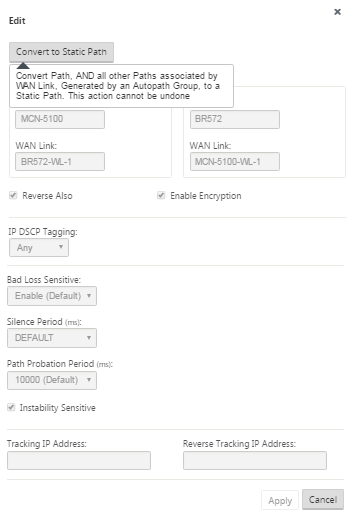
-
Wiederholen Sie die obigen Schritte für jeden Zweig, den Sie mit dem MCN verbinden möchten.
Als Nächstes haben Sie die Möglichkeit, die Konfigurationen für virtuelle Pfade für die Client-Sites anzupassen und weitere Pfade zwischen Clients hinzuzufügen und zu konfigurieren. Anweisungen finden Sie in den verbleibenden Schritten unten.
-
Wählen Sie im Dropdownmenü Site anzeigen einen Client-Site-Zweig aus. Die Konfiguration für den Clientstandortzweig in der Verbindungsstruktur wird geöffnet.
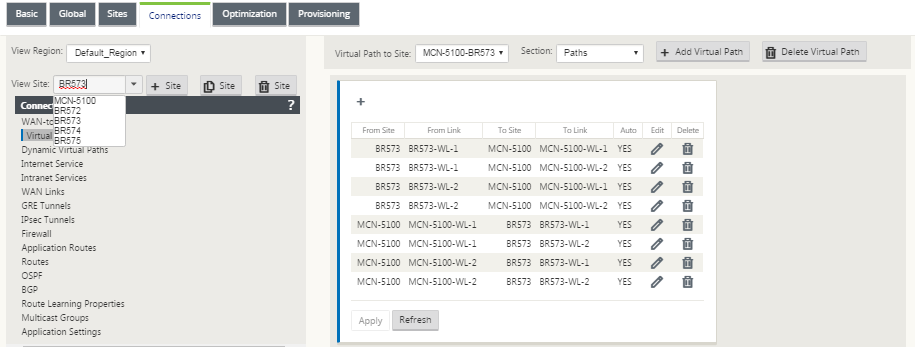
-
Navigieren Sie zum Konfigurationsformular Pfadeinstellungen für jeden virtuellen Pfad des Clientstandorts, den Sie konfigurieren möchten.
Gehen Sie folgendermaßen vor, um zum Formular Pfadeinstellungen für den Clientstandort zu navigieren:
-
Wählen Sie Pfade aus der Registerkarte Abschnitt der Zweigseite für den Client-Site aus.
Die folgende Abbildung zeigt ein Beispiel für Pfadeinstellungen für den neuen From Site-Pfad, der in den vorherigen Schritten hinzugefügt wurde.
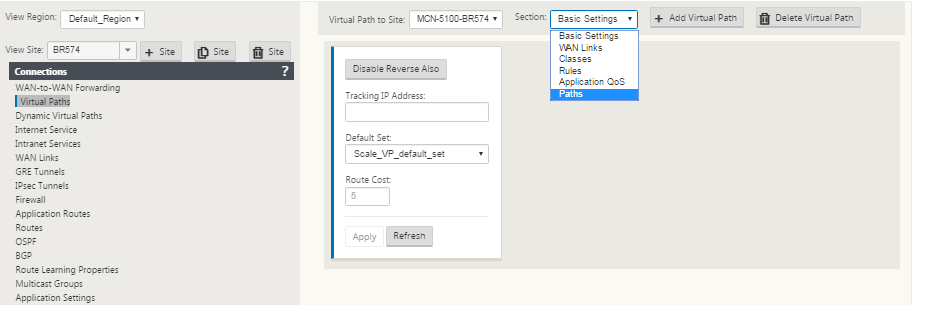
-
Konfigurieren Sie die Einstellungen für jeden Pfad, den Sie anpassen möchten. Führen Sie die gleichen Schritte aus, wie Sie die virtuellen Pfade für die MCN-Site konfigurieren.
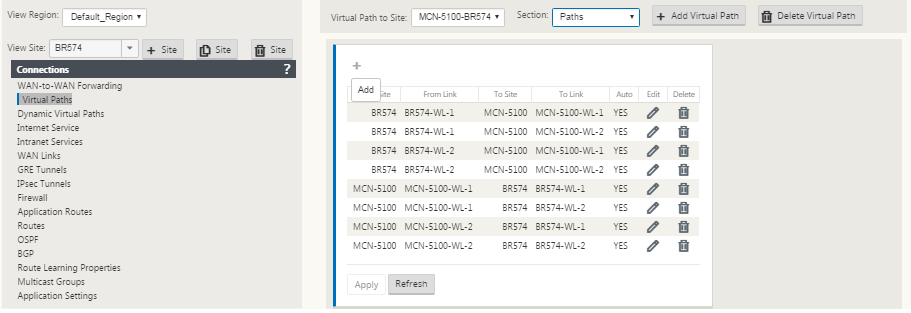
Damit ist die grundlegende Konfiguration der virtuellen Pfade zwischen den Clientstandorten und dem MCN abgeschlossen.
Hinweis
Weitere Informationen zum Konfigurieren weiterer Einstellungen in den Abschnitten Verbindungen oder Provisioning des Konfigurations-Editors finden Sie in der Online-Hilfe für das Management Web Interface für diese Abschnitte. Wenn Sie diese Einstellungen derzeit nicht konfigurieren möchten, können Sie mit dem unten angegebenen Schritt fortfahren.
Der nächste Schritt hängt von der SD-WAN Edition-Lizenz ab, die Sie für Ihre Bereitstellung aktiviert haben:
-
SD-WAN Premium (Enterprise) Edition — Die Premium (Enterprise) Edition enthält den vollständigen Satz von WAN-Optimierungsfunktionen. Wenn Sie die WAN-Optimierung für Ihre Sites konfigurieren möchten, fahren Sie mit demAktivieren und Konfigurieren der WAN-OptimierungThema fort. Andernfalls können Sie direkt mitInstallieren der SD-WAN-Appliance-Pakete auf den Clients.
-
SD-WAN Edition — Diese Edition enthält keine WAN-Optimierungsfunktionen. Sie können nun direkt zuInstallieren der SD-WAN-Appliance-Pakete auf den Clients.